来自新疆地区的喵慕网友提问:如何在iPhone、iPad或Mac上键入或插入Apple标志
您需要在 iPhone、iPad 或 Mac 上输入 Apple 标志吗?一旦你知道怎么做就很容易了!
您知道吗,您可以毫不费力地在 iPhone、iPad 和 Mac 上的消息、笔记、浏览器搜索栏和其他文本字段中键入或插入 Apple 标志 (?)?
对于非 Apple 设备,它可能无法正确显示,但如果您对 Apple 生态系统进行了大量投资,则无需担心。因此,以下是在您的设备上键入 Apple 标志的不同方法。
要在 Mac 上插入或键入 Apple 标志,请确保您位于文本字段中,然后按Option + Shift +?K。您的 Mac 将自动插入一个 Apple 标志 (?)。
请注意,如果您在 Mac 上使用 Windows 键盘,则需要按Alt + Shift + K来键入 Apple 标志 (?)。
上述快捷键 (?Option + Shift + K?) 可能不适用于某些 macOS 键盘语言,例如ABC – India。在这种情况下,请转至系统偏好设置 > 键盘 > 输入源。在这里,单击加号 (+) 图标并添加新键盘,如美国英语、英国英语、澳大利亚英语、加拿大英语、爱尔兰语等。
之后,单击菜单栏中的A图标或旗帜图标,然后选择这些键盘之一。现在,当您按下Option + Shift + K时,它会插入 Apple 标志。
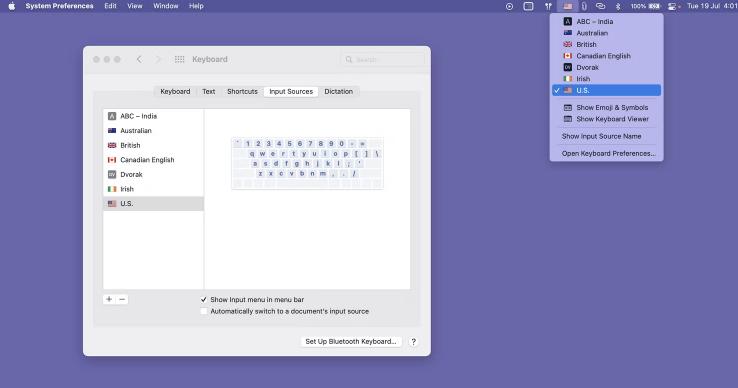 如果您没有辅助输入法,您可以在 Mac 上创建文本替换快捷方式。文本替换功能让您可以使用几个词来输入 Apple 标志。按照以下简单步骤在 Mac 上进行设置:
如果您没有辅助输入法,您可以在 Mac 上创建文本替换快捷方式。文本替换功能让您可以使用几个词来输入 Apple 标志。按照以下简单步骤在 Mac 上进行设置:
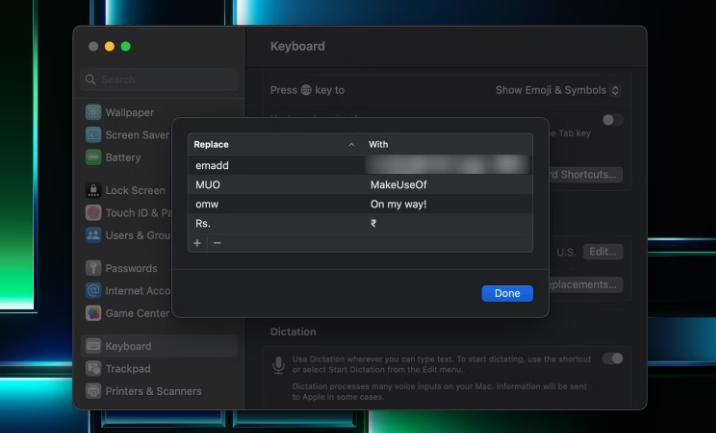 在替换字段中输入所需的单词(或短语)。您可以使用aapl、iphonelogo、applelogo或任何您喜欢的术语。确保它是您不经常输入的内容。将您复制的 Apple 标志 (?) 粘贴到“使用”栏中。
在替换字段中输入所需的单词(或短语)。您可以使用aapl、iphonelogo、applelogo或任何您喜欢的术语。确保它是您不经常输入的内容。将您复制的 Apple 标志 (?) 粘贴到“使用”栏中。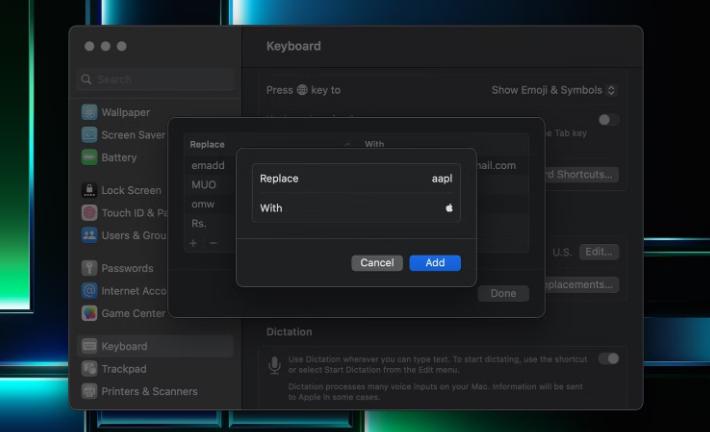 单击添加,然后单击完成。
单击添加,然后单击完成。现在,您可以在 Mac 上的任何文本字段中输入该词,它应该会自动将其替换为 Apple 标志。这些文本替换快捷方式与 iCloud 同步,因此当您在 iPhone 或 iPad 上输入准确的单词时,它们将被替换。
您还可以毫不费力地在 iPhone 和 iPad 上的任何文本字段中键入 Apple 标志,但您需要先设置文本替换功能才能执行此操作。
文本替换快捷方式和短语通过 iCloud 同步,因此您应该也可以在设置一次后在所有其他 Apple 设备上使用此技巧。只需确保他们都已登录您的 Apple ID 帐户并使用 iCloud。
以下是在 iPhone 和 iPad 上键入 Apple 标志的方法:
点击并按住以复制您在此处看到的 Apple 徽标:?现在转到“设置”>“通用”>“键盘”>“文本替换”。点击加号图标 (+)。在Phrase旁边,粘贴您刚刚复制的 Apple 标志 (?)。在Shortcut中,输入您想要使用的任何所需的快捷方式,例如iphonelogo、applelogo或AAPL。只要确保它不是您不希望出现 Apple 标志时可能会键入的内容。点击保存。最后,打开任何文本字段,键入您的快捷方式,然后点击空格。您的设备将自动用 Apple 标志替换您的快捷方式。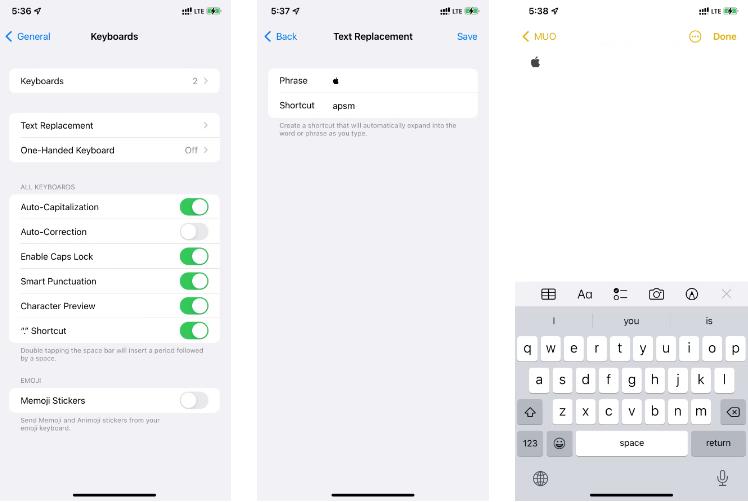 请注意,如果您使用第三方 iOS 键盘(如 SwiftKey),在键入快捷方式后点击空格可能不会自动输入 Apple 标志。但它会出现在键盘上方的文字建议中。点击以插入它。
请注意,如果您使用第三方 iOS 键盘(如 SwiftKey),在键入快捷方式后点击空格可能不会自动输入 Apple 标志。但它会出现在键盘上方的文字建议中。点击以插入它。
除了上述选项外,您还可以从互联网上的某个地方复制 Apple 徽标,例如这篇文章,然后将其粘贴到 iPhone、iPad 和 Mac 上的文本字段中。
请注意,如果您使用上述步骤在文档、博客、笔记或消息中插入 Apple 图标,它可能无法在所有设备上正常显示。相反,Apple 图标可能会在 Android、Windows 和其他非 Apple 平台和软件上显示为随机形状。所以,一定要小心使用它。
以上就是486g游戏网故丧小编为大家介绍的关于《如何在iPhone、iPad或Mac上键入或插入Apple标志》相关内容。如果您喜欢这篇文章,那请您收藏我们的手机教程栏目,更多手机问题、科技等精彩内容为您呈现!
版权声明:本文内容由互联网用户自发贡献,该文观点仅代表作者本人。本站仅提供信息存储空间服务,不拥有所有权,不承担相关法律责任。如果发现本站有涉嫌抄袭侵权/违法违规的内容,欢迎发送邮件至【】举报,并提供相关证据及涉嫌侵权链接,一经查实,本站将立刻删除涉嫌侵权内容。
本文标题:【如何在iPhone、iPad或Mac上键入或插入Apple标志】
本文链接:http://www.486g.com/news/109166.html
下一篇: 如何在iPhone上使用手势功能?
时间:09-23
时间:09-23
时间:09-23
时间:09-23

iOS15.2beta2更新了什么 iOS15.2beta2值得升级吗
2023-03-03

2023-03-03
![电脑如何连接热点[windows11连接手机热点方法]](http://img.486g.com/uploads/article/20230304/64026cf43b29e.jpg)
2023-03-04

2023-09-08
